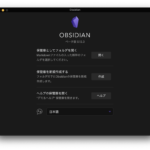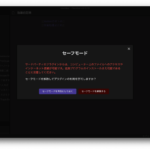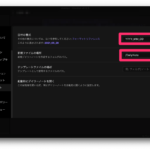- 毎日の週間を管理したい
- 継続内容を可視化したい
- メモをObsidianでしている
- メモが色々なツールに分散されるのは嫌

今回の内容
- Obsidianってなに?
- Tracker Pluginを使うと出来ること
- インストール方法
- 使い方
- まとめ
Obsidianってなに?
そもそもObsidianってなに?って方はこちらの記事をご覧ください。
Obsidianの魅力からインストール方法、簡単な使い方までを解説しています。
Tracker Pluginを使うと出来ること
以下の画像のように、毎日の習慣などをグラフやカレンダーで見やすく表示することができます。
ここに表示するデータは毎日のデイリーノートから引っ張ってくることが可能なので、一度Tracker用のファイルを作るだけで、その他に何もする必要はありません!
この例ではカレンダーと折れ線グラフを表示していますが、この他にも円グラフや棒グラフなど、表示するデータに適した表示方法を多数兼ね備えています。
詳細は以下のURLからご覧ください。
OSSとして公開されているので欲しい機能やバグを見つけたらぜひPRを出してみてください。
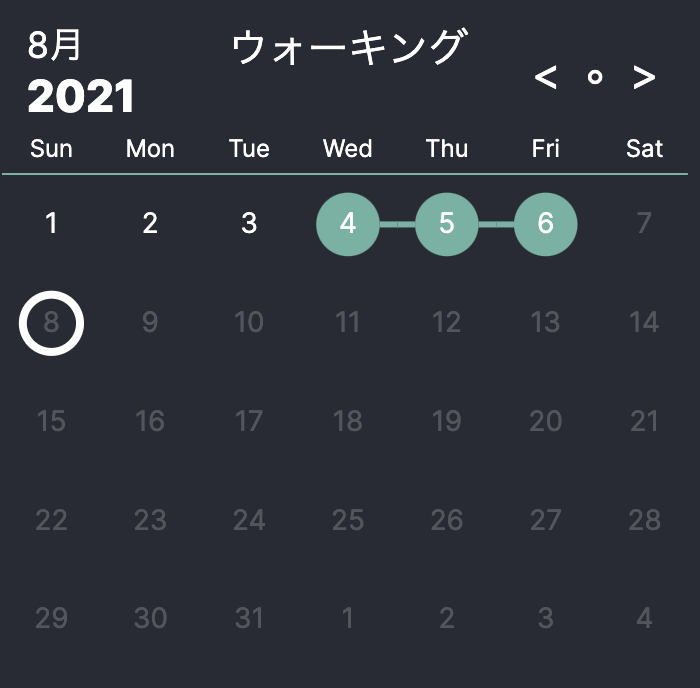
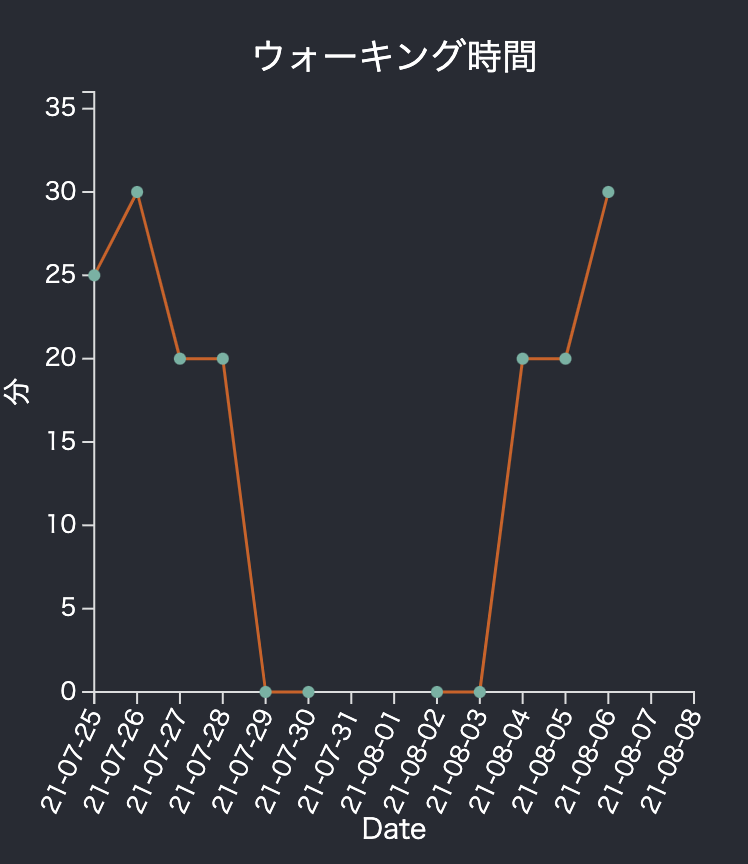
インストール方法

Obsidianのプラグインってどうやって入れるの?って方はこちらをご覧ください!
検索窓に「Tracker」と入力して検索します。



3つ出てくるけど、一番目のpyrochloreさんが作ったやつだよ!
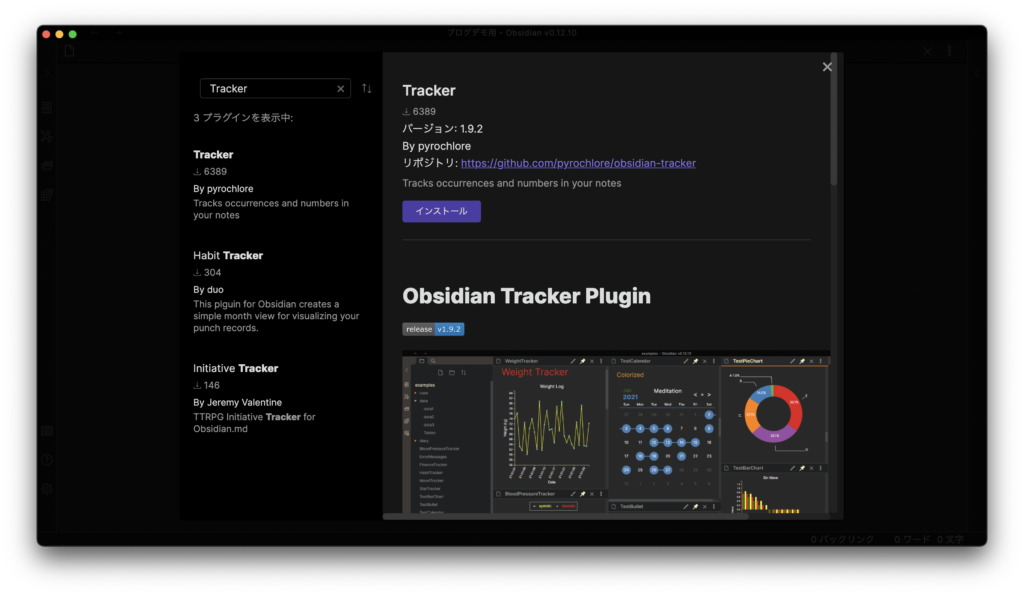
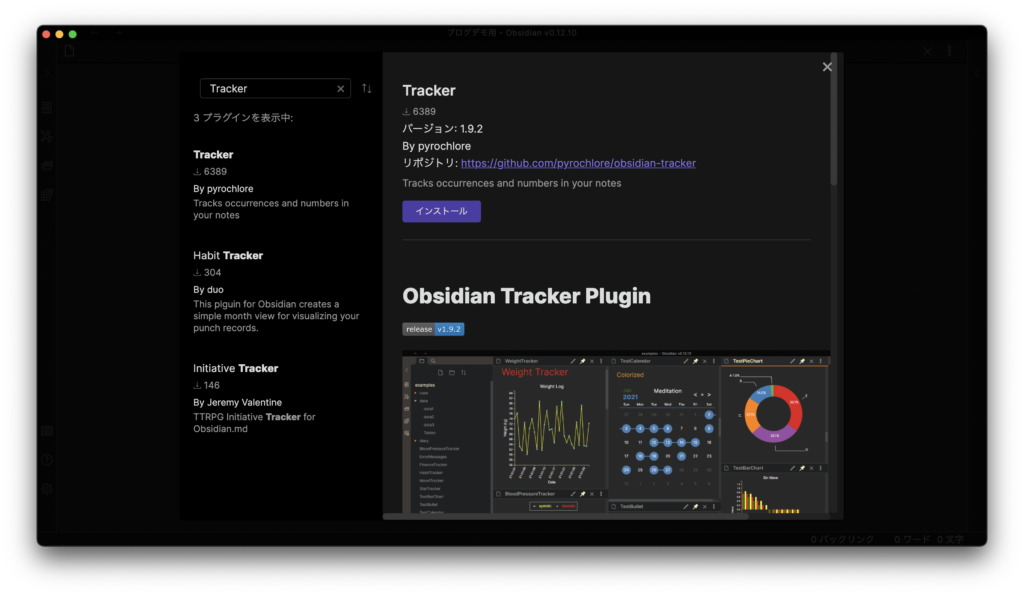
使い方
ここで作るもの
- 毎日のウォーキングを記録するもの
- やったかどうかをカレンダーで記録
- 何分やったかを折れ線グラフで記録(やっていない日は0分として表示)
表示用のデータを貯める場所を作る
まずは、表示するデータを貯めるおく場所を用意する必要があります。
Trackerでは"このディレクトリの中のファイルからデータを読み込む"という設定ができるため、1つのディレクトリに纏めておくと良いと思います。
保存するディレクトリは特に指定はないので、自分の好きなように作成してください。
今回は、毎日やることなのでDailyNoteの中に内容を追加しました。
デイリーノートに関してはこちらをご覧ください。
DailyNoteフォルダの中に、YYYY-MM-DD形式で毎日のファイルが保存されています。
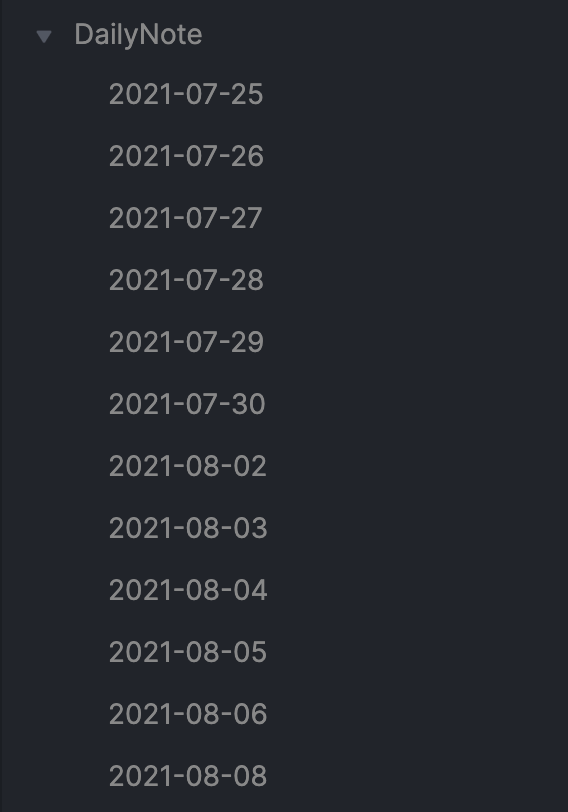
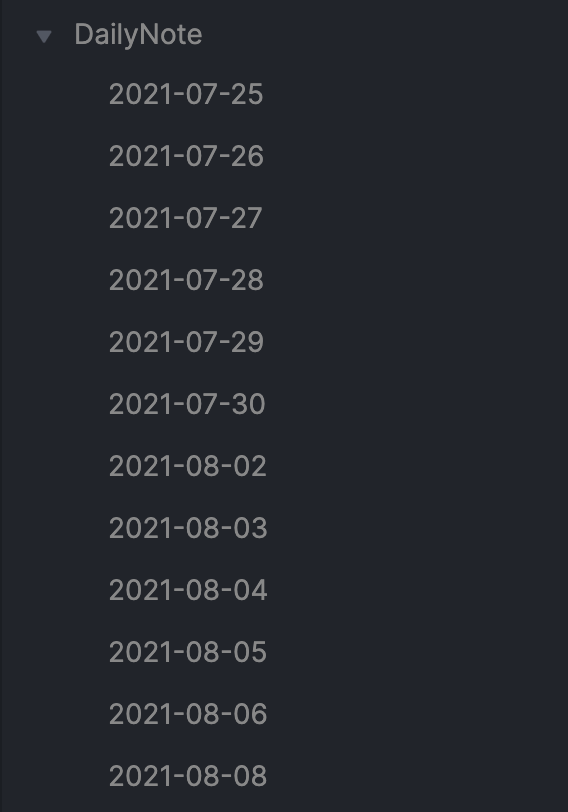
そして、このファイルの中にトラッキングしたい内容を記述していきます。
今回はこのように記述します。
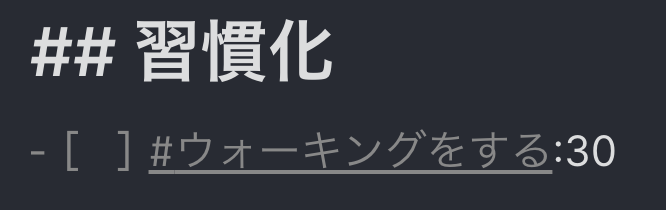
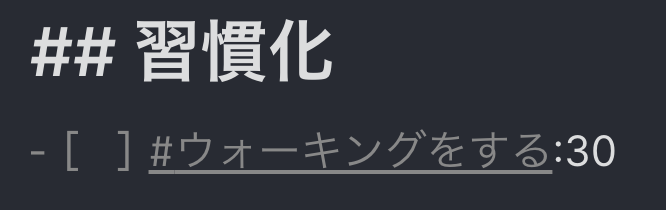
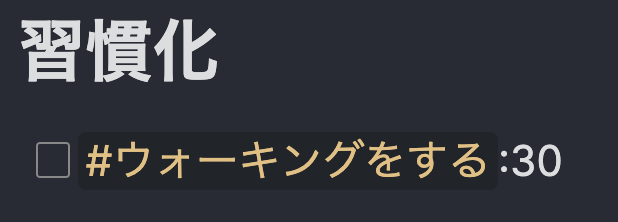
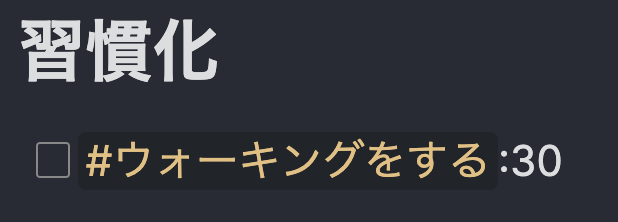
#記録したい内容:行った時間
という意味になります。
デイリーノートを利用する場合は行った時間以外をテンプレートにしておくと、毎日数値のみを書くだけで済むので手軽に出来ます。
もちろんタグの内容を変えて並べることで、複数の内容を同時に管理することもできます。
準備はこれだけで完了です!
表示するためのファイルを作成する
表示するデータの準備ができたらいよいよ表示用のファイルを作成し、データを見やすく表示していきます。
まず、好きな場所、名前で新規のファイルを作成します。
そしてその中に
```trackersearchType: task.done //完了したタスクのみ
searchTarget: "#ウォーキングをする" //先ほど作成したトラッキングしたいタグ名
folder: DailyNote //記録用のファイルが入っているディレクトリ名
datasetName: ウォーキング //表示したいタイトル
month: //月表示```と記述します。
これで以下のカレンダーを表示する事ができます!(緑が実施した日、それ以外が未実施の日)
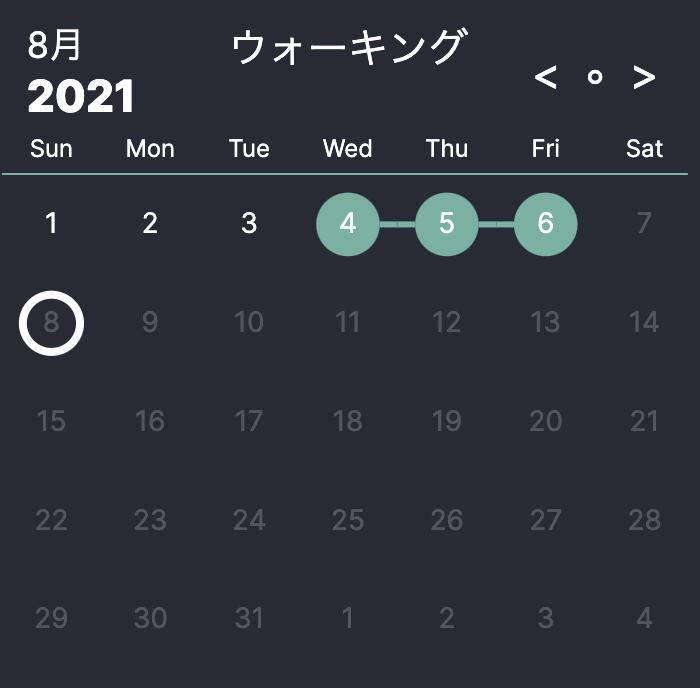
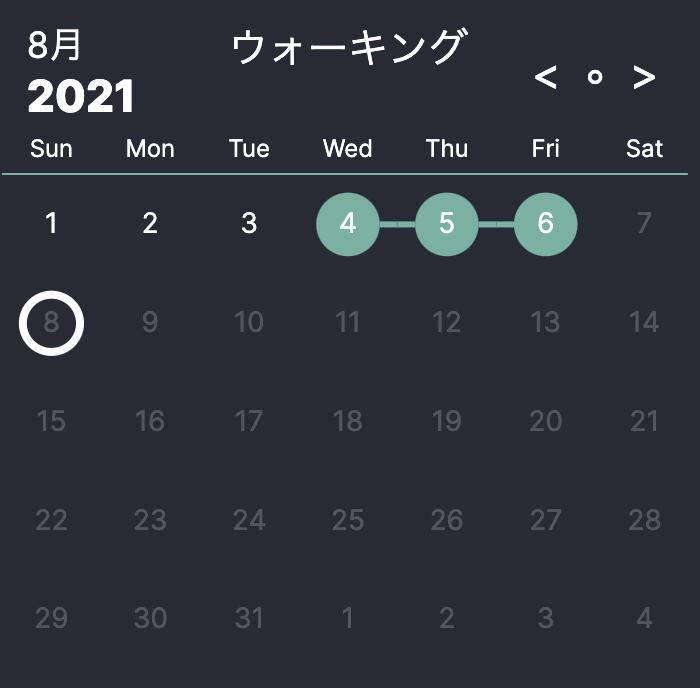
次に、折れ線グラフを作成します。
先程のファイルの中に以下のコードを記述してください。
```tracker
searchType: tag //タグを探す
searchTarget: ウォーキングをする //先ほど作成したトラッキングしたいタグ名
folder: DailyNote //記録用のファイルが入っているディレクトリ名
line:
title: ウォーキング時間 //タイトル
yAxisLabel: 分 //x軸のラベル
yMin: 0 //y軸の最小値
lineColor: "#d65d0e" //線の色
```これで、以下の折れ線グラフを表示する事ができます!
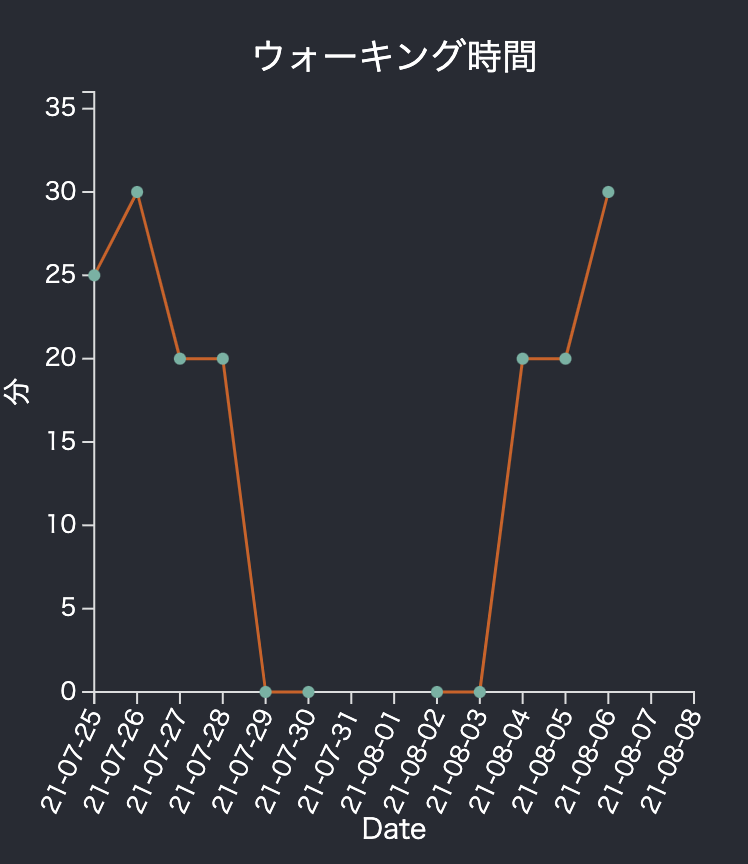
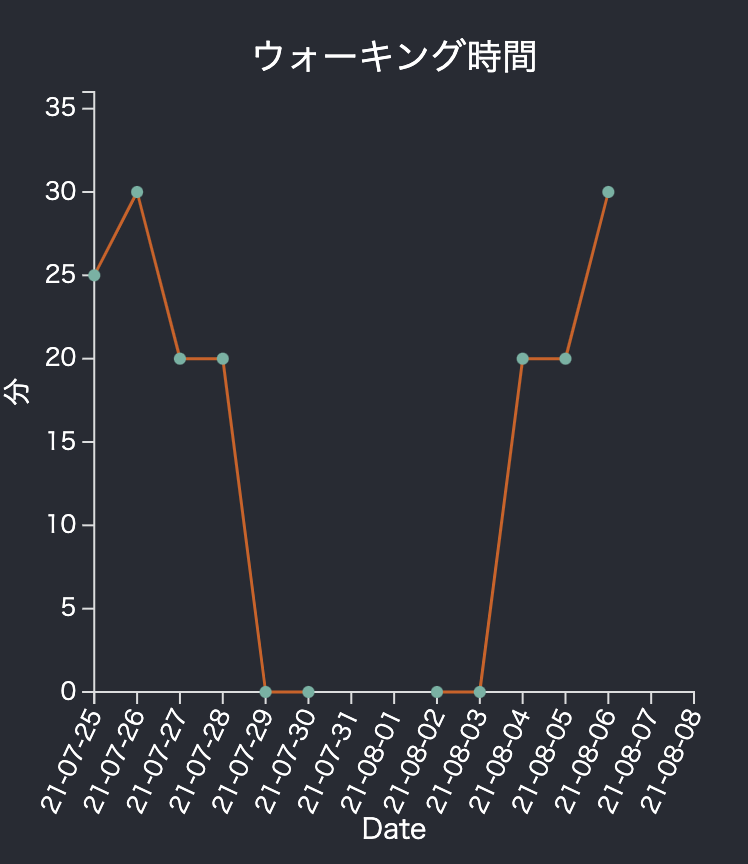
コードの中のコメントでなんとなく分かっていただけるとは思いますが少し書き方が難しいので、プログラムが得意では無い方は、コピペでタイトルやトラッキングしたい内容だけを書き換えてもらうと良いと思います。
プログラムの開発に精通している方は、yamlのような書き方なのでそこまで苦手意識はなく利用することが出来ると思います。
非常に多くの機能が提供されており、ここで全てを説明することは出来ないので、その他のグラフなどを知りたい方はこちらをご覧ください。
もしくは、筆者のTwitter(@tmk815)で質問していただければ分かる範囲で回答させていただきます。
もちろん複数並べる事で、複数の内容を同じファイルで簡単に表示することもできます。
まとめ
今回は毎日のルーティーンなどを簡単にまとめる事ができるTracker Pluginを紹介しました。
このプラグインを利用する事で簡単に習慣化が継続出来ているかを視覚的に確認することが出来ます。
特に、グラフを作成して可視化するというのは、最近流行しているNotionでは簡単には出来ない事であり、それがコードベースで出来る点はObsidianを利用する理由の1つになるのではないでしょうか。
また、このような習慣化タスクの管理は毎日行うものなので、Obsidianの特徴の1つであるDailyNoteとの親和性が高い点も非常に良い点です。
ぜひTracker Pluginを利用して習慣化を楽しく継続させましょう!